Introduktion til Sprogversionering
Med sprogversionering får du mulighed for at lave oversættelser til dine blanketskabeloner. På den måde vil man efterfølgende kunne vælge, om man vil læse og udfylde blanketskabelonen på dansk eller på et andet sprog.
Formål:
I denne artikel vil du blive introduceret til sprogversionering - Herunder hvordan sprogversionering opsættes og anvendes i XFlow.
Indledningsvist vil du blive introduceret til, hvordan sprogversionering tilføjes på blanketniveau. Derefter vil der følge en guide over øvrige steder, hvor sprogversionering kan slås til i systemet. Sidst vil du blive præsenteret for et konkret eksempel på, hvordan sprogversionering anvendes af en bruger i praksis.
OBS: Vær opmærksom på, at sprogversionering er en option, som ikke medfølger i standardproduktet. Såfremt du ønsker at få sprogversionering i dit XFlow-miljø, bedes du kontakte os, så vi kan få sat det op i jeres organisation.
Sidst redigeret: 21/01-25

1. Tilføj sprogversionering til din blanket
I XFlow foretages sprogversionering primært på blanketniveau. For at tilføje en alternativ sprogversion til din blanketskabelon, vælger du først “Sprog” i blanketindstillingerne. Herefter klikker du “Vælg evt. sprog” og tager det ønskede sprog. Herefter klikker du på “Tilføj”.
Indstillinger for tilføjelse af sprogversionering til blanket
Når du har trykket “Tilføj” vil du kunne se, at der bliver tilføjet et nyt menupunkt, “Oversættelse”, til menulinjen. Det under dette menupunkt at du tilføjer din nye, alternative sprogversion
Tilføj din sprogversionering under menupunktet “Oversættelse”
Under “Oversættelse” vil du kunne se de forskellige felter i blanketten, som du kan tilføje en ny sprogversion til. Når du klikker på det enkelte felt, vil du på venstre side kunne se indholdet af det felt du oprindeligt har tilføjet. På højre side vil der være tomme felter, hvori du kan skrive din engelske oversættelse til de originale tekster. Husk at trykke “Gem”, når du har tilføjet en oversættelse.
Til tekstfeltet med overskriften “Navn” har jeg oprettet en oversættelse med navnet “Name”
Når du har udfyldt samtlige oversættelser og du ønsker at se, hvordan den nye version ser ud, skal du klikke ind i previewet. Her kan du skifte sprog, så det er indstillet til det nye sprog du netop har oversat til:
Skift sprog i previewet for at se din nye version af blanketten
Du kan også lave sprogversionering på værdilister i blanketskabelonerne, hvor det er muligt at angive værdier på engelsk sideløbende med at der angives værdier på dansk.
Hvordan værdilistens data ser ud
Tilgå ændringerne ved at trykke ‘Rediger’ i Værdilistens Data.
I eksemplet står Nøgle og Værdi på dansk, oversat til engelsk i Engelsk Værdi.
Du har nu lavet sprogversionering af din blanket! For at sikre at en gennemgående oversættelse i hele den endelige selvbetjeningsløsning, mangler der nu kun at foretages få tilføjelser i arbejdsgangskabelonen.
2. Tilføj sprogversionering til andre dele af din arbejdsgang
I indstillingerne for arbejdsgangen er der 3 steder, hvor du kan lave oversættelser
Oversættelse af arbejdsgangens titel: Giver mulighed for at give selvbetjeningsløsningen en Engelsksproget titel. Du finder denne indstilling under Arbejdsgangskabeloner > Indstillinger > Oversæt
Oversættelse af knapper i de forskellige trin: Giver mulighed for at ændre tekst i knapperne, men giver også mulighed for at give knapperne en engelsk tekst. Du finder denne indstilling under Arbejdsgangskabeloner > Flowdesigner > Indstillinger > Udfyldelses knapper
Oversættelse af tringuiden: Du har mulighed for at oprette en både dansk og engelsk version af tringuiden. Dette gøres ved at klikke på blyanten på det trin, som du ønsker at tilføje en engelsk version til. Du finder indstillingen under Arbejdsgangskabeloner > Flowdesigner > Indstillinger > Tringuide
Oversættelse af kvitteringssideskabeloner: Under Hjælpedokumenter > kvitteringssideskabeloner kan du oprette engelske versioner af dine kvitteringssider. Læs mere her.
Oversættelse af værdilisteværdier: I dine værdilister kan du nu tilføje en engelsk oversættelse til værdierne
3. Eksempel på anvendt sprogversionering
I dette eksempel har jeg opstartet min selvbetjeningsløsning med sprogversionering. På billedet nedenfor fremgår den danske version af løsningen. For at skifte sprog til den engelske skiftes sproget på knappen i det øvre højre hjørne:
Klik i det øvre højre hjørne for at skifte sprog i brugerdelen
Efter at have skiftet sprog kan man nu se at alle de dele, hvor jeg har tilføjet sprogversionering, er blevet oversat til engelsk.
Klik i det øvre højre hjørne for at skifte sprog i brugerdelen
Du har nu oversat din selvbetjeningsløsning!